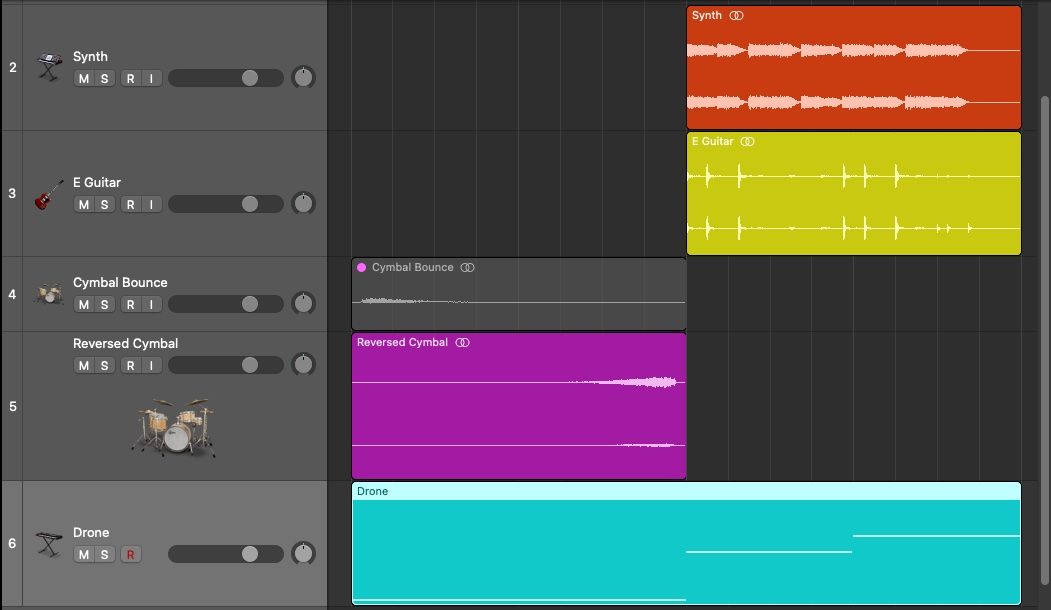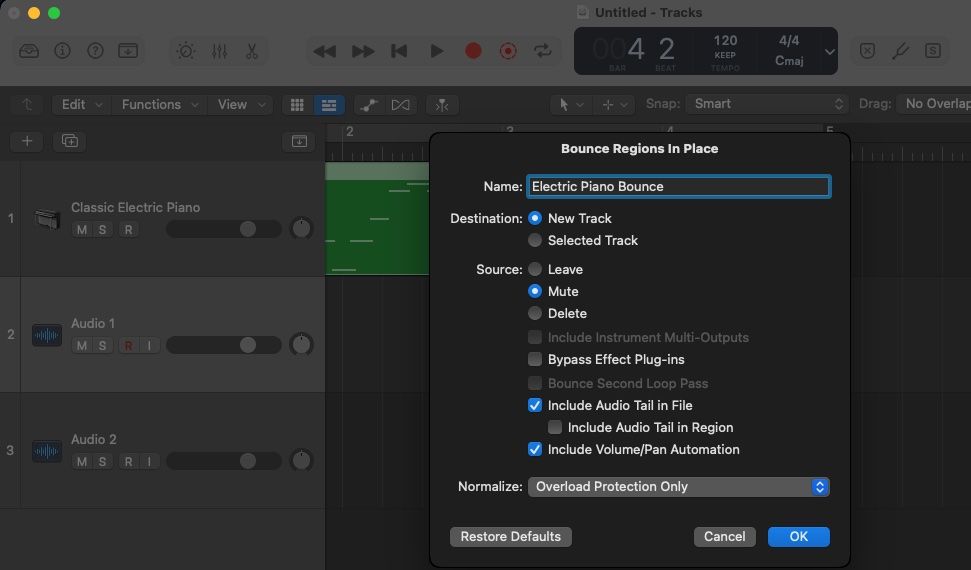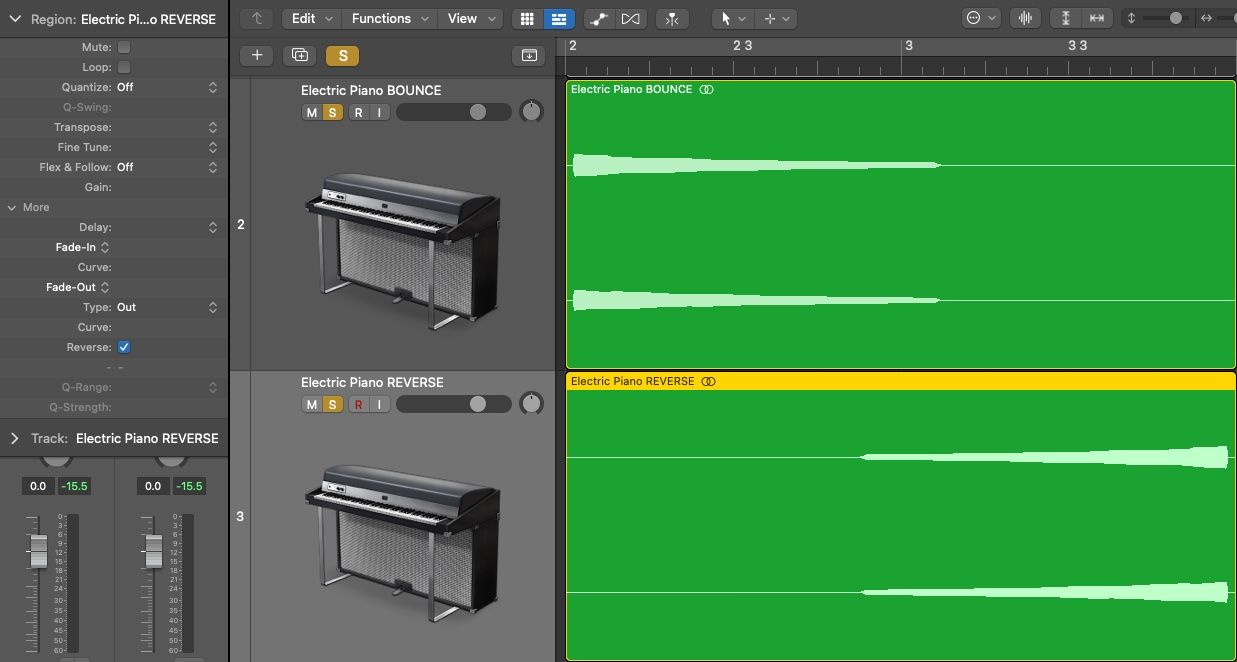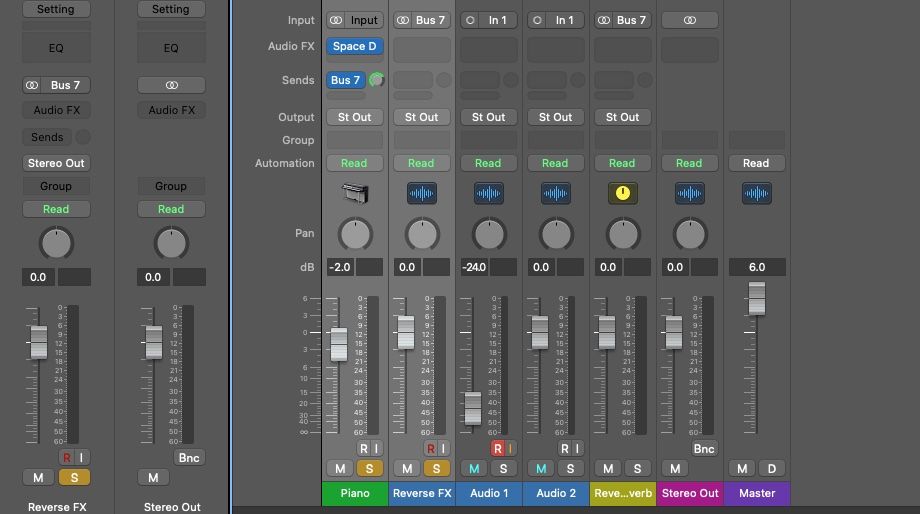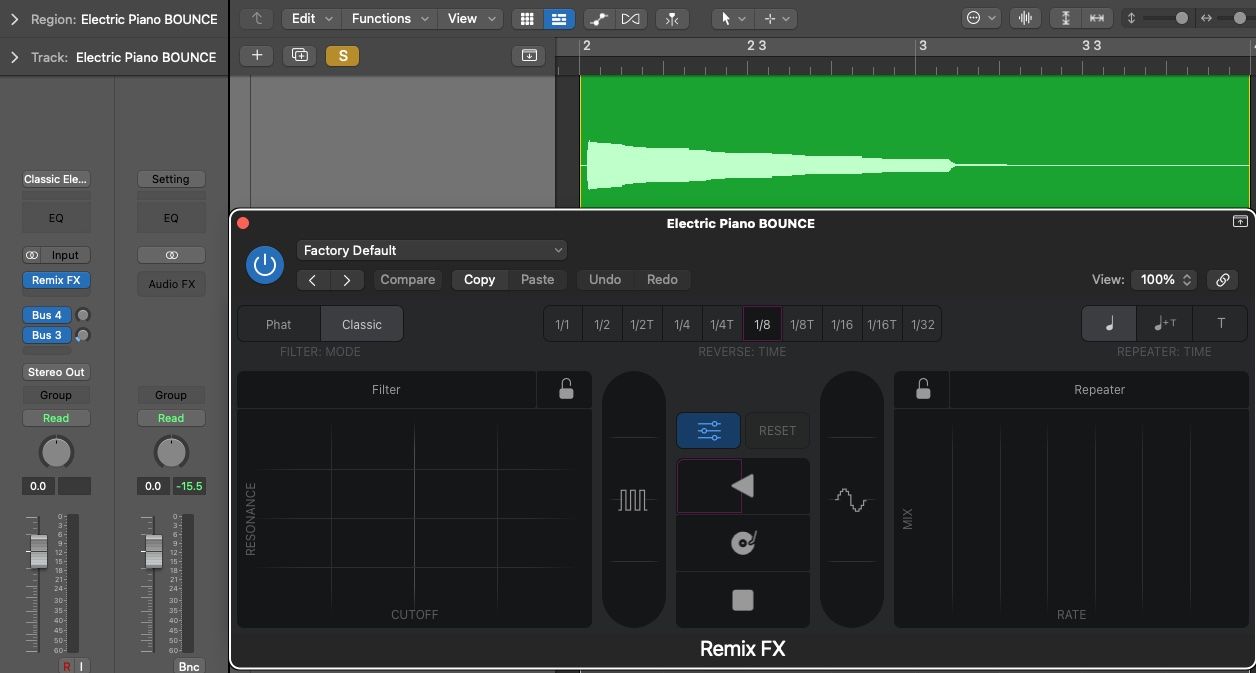Cách đảo ngược âm thanh trong Logic Pro
Nếu bạn đã từng phát ngược băng hoặc video, bạn sẽ biết rằng bạn có thể tạo ra âm thanh khác hẳn. Khi bạn kết hợp hiệu ứng này với các nhạc cụ và hiệu ứng âm thanh, tiềm năng sử dụng những âm thanh đó sẽ mở rộng đáng kể.
Âm thanh đảo ngược tạo thành xương sống của nhiều bản nhạc và thể loại. Bạn có thể sử dụng nó để tạo thành các chuyển tiếp, thêm vào không gian tổng thể, cung cấp âm thanh độc đáo với hiệu ứng động, v.v.
May mắn thay, Logic Pro cung cấp cho bạn các công cụ để đảo ngược vùng âm thanh của bạn một cách dễ dàng.
Mục Lục
Tại sao bạn nên đảo ngược âm thanh của mình
Kỹ thuật đảo ngược âm thanh được sử dụng thường xuyên trong nhiều thể loại, từ nhạc điện tử đến điểm điện ảnh. Nó cung cấp cho bạn hai tùy chọn âm thanh cơ bản với mức giá của một và có thể thổi sức sống vào các tác phẩm của bạn.
Để đưa ra một ví dụ, một cú đánh bộ gõ (như tiếng chũm chọe va chạm) thường phát ra âm thanh mạnh mẽ ngay từ khi nó được đánh và dần dần chìm vào im lặng. Đảo ngược nó, và đột nhiên bạn có một âm thanh bắt đầu trong im lặng và tăng dần âm lượng thành một đoạn kết đầy kịch tính.
Hơn nữa, âm thanh được tạo ra bởi bất kỳ hiệu ứng được áp dụng nào, chẳng hạn như hồi âm và độ trễ, cũng có thể bị đảo ngược. Điều này có thể tạo ra những âm thanh hoàn toàn độc đáo biến thành những phần quan trọng trong dự án của bạn và kết hợp âm nhạc của bạn lại với nhau.
Cách đảo ngược tệp MIDI trong Logic Pro
Trước khi chúng tôi chỉ cho bạn cách đảo ngược bất kỳ vùng âm thanh nào, điều quan trọng là phải đề cập đến quy trình đảo ngược bất kỳ vùng MIDI nào. Cho rằng bạn chỉ có thể đảo ngược vùng âm thanh, trước tiên bạn phải chuyển đổi vùng MIDI của mình thành vùng âm thanh.
Để thực hiện việc này, hãy chọn (các) vùng MIDI mà bạn muốn chuyển đổi thành âm thanh. Sau đó nhấn Ctrl + B để đưa nó vào đúng vị trí—thao tác này sẽ chuyển đổi nó thành một vùng âm thanh trên một bản nhạc mới. Bây giờ chúng ta đã sẵn sàng đảo ngược vùng âm thanh.
Cách đảo ngược vùng âm thanh trong Logic Pro
Bạn có thể sử dụng Trình kiểm tra vùng, phím tắt hoặc Trình chỉnh sửa tệp âm thanh để nhanh chóng đảo ngược âm thanh của mình trong Logic bằng cách thực hiện như sau:
- Điều hướng đến thanh tra khu vực ở phía trên bên trái màn hình của bạn. Nếu không xem được thì nhấn TÔI để mở thanh tra cửa sổ bên. Chọn mũi tên bên cạnh Vùng đấtnhấn Hơnvà kiểm tra Đảo ngược hộp.
- Bạn cũng có thể sử dụng phím tắt Ctrl + Shift + R để làm tất cả những điều trên.
- Nhấn e để mở Trình chỉnh sửa bản nhạc âm thanh và bấm vào Tài liệu ở đầu cửa sổ trình chỉnh sửa ở nửa dưới màn hình của bạn. Sau đó, điều hướng đến phía trên bên trái của trình chỉnh sửa và cửa sổ, rồi nhấn Chức năng > Đảo chiều.
Trước đây, phương pháp thứ hai là phá hoại âm thanh gốc. Bây giờ, nó hoạt động như một phím tắt để kiểm tra hoặc bỏ chọn Đảo ngược hộp trong thanh tra khu vực.
Tương tự, bạn có thể sử dụng chức năng Đảo ngược bao nhiêu lần tùy ý trong Trình chỉnh sửa tệp âm thanh vì vậy tệp âm thanh gốc của bạn không bao giờ có nguy cơ bị mất. Để đảm bảo bạn không bao giờ mất bất kỳ công việc nào, hãy sao lưu các dự án Logic Pro của bạn. Điều này cũng có thể giúp các plugin bên thứ ba của bạn không bị hỏng khi bạn cập nhật Logic Pro.
Cách đảo ngược âm thanh FX
Một trong những âm thanh plugin đảo ngược được sử dụng và tìm kiếm nhiều nhất là hiệu ứng hồi âm ngược. Chúng tôi sẽ sử dụng hồi âm làm ví dụ, nhưng phương pháp này có thể được áp dụng ngoài các plugin hồi âm.
Trước khi bạn thêm plugin hồi âm vào rãnh của mình, hãy đảo ngược vùng âm thanh đã chọn để bạn có thể nghe hiệu ứng đảo ngược sẽ phát ra âm thanh như thế nào. Tinh chỉnh các cài đặt theo sở thích của bạn và đặt các mặt số thành 100% ướt và 0% khô.
Bây giờ hồi âm đã sẵn sàng, nó phải được ghi vào rãnh của chính nó. Để làm điều này, bấm vào nút gửi tùy chọn để gửi bản nhạc đến Xe buýt có sẵn. Đặt âm lượng của nút xoay bên cạnh Xe buýt thành 0. Sau đó, tạo một rãnh âm thanh mới và thay đổi đầu vào của nó để phù hợp với Xe buýt bạn vừa chọn. Nhấn r để ghi lại sau khi bản nhạc được trang bị (bấm vào r trên Tiêu đề rãnh để nó nhấp nháy màu đỏ) và tệp âm thanh mới sẽ được tạo.
Quay lại bản nhạc gốc, hủy đảo ngược âm thanh và tắt plugin xe buýt và hồi âm. Giờ đây, bạn có thể thêm một số chi tiết cuối cùng như đặt hiệu ứng đảo ngược trước một mục nhập hoặc làm mờ nó để tránh hiện tượng bật lên và nhấp chuột.
Nếu bạn dành hơn vài phút để làm mờ âm thanh trong các dự án của mình, hãy tìm hiểu cách bạn có thể làm mờ tất cả các vùng âm thanh của mình trong vài giây trong Logic Pro.
Sử dụng Remix FX để đảo ngược âm thanh trong Logic Pro
Có một cách khác để bạn có thể đảo ngược các vùng âm thanh của mình trong Logic hơi khác thường: sử dụng nút đảo ngược trong plugin Remix FX.
Để sử dụng công cụ này, hãy bấm vào nút FX âm thanh khu vực để hiển thị menu thả xuống của tất cả các plugin. Sau đó đi đến đa hiệu ứng > Phối lại FX. Bạn cũng có thể đặt Remix FX trong rãnh Aux để đạt hiệu quả cao hơn. Tìm hiểu cách các rãnh phụ trợ có thể cải thiện hiệu suất Logic Pro của bạn.
Trong cửa sổ plugin Remix FX, biểu tượng trông giống như biểu tượng phát bị đảo ngược là công cụ đảo ngược. Bạn có thể nhấp vào bên trái hoặc bên phải của biểu tượng phát đảo ngược để có hai biến thể âm thanh đảo ngược khác nhau.
Để hiểu rõ hơn về cách thức hoạt động của nó, hãy nhấp vào nút cài đặt ở bên trái của Cài lại cái nút. Điều này sẽ hiển thị cho bạn ở đầu cửa sổ plugin độ dài ghi chú của hiệu ứng đảo ngược. Theo mặc định, phía bên trái được đặt ở mức 1/8 và phía bên phải được đặt ở mức 1/16.
Nhấp và giữ ở hai bên của nút phát ngược để áp dụng hiệu ứng. Sau khi bạn sử dụng hiệu ứng, lần phát tiếp theo của bản nhạc sẽ tự động tích hợp các thay đổi của bạn.
Để có độ chính xác cao hơn, hãy bật tự động hóa (phím tắt MỘT), chuyển đến Tiêu đề rãnh đã chọn của bạn và nhấp vào Âm lượng. Từ trình đơn thả xuống kết quả, đi đến Remix FX > Bật/Tắt đảo chiều. Giờ đây, bạn có thể bật và tắt hiệu ứng đảo ngược trong rãnh đã chọn của mình với độ chính xác toán học.
Khi bạn đã học cách đảo ngược các phần cụ thể của nhạc cụ phần mềm và vùng âm thanh, khả năng sáng tạo của bạn sẽ tăng lên đáng kể. Sử dụng Trình kiểm tra vùng, phím tắt hoặc Trình chỉnh sửa tệp âm thanh để nhanh chóng đảo ngược bất kỳ vùng âm thanh nào. Tích hợp các hiệu ứng âm thanh đảo ngược, plugin Remix FX và tự động hóa để thêm âm thanh mới với độ chính xác và làm sống động tác phẩm của bạn.
Làm như vậy và âm thanh điển hình mà bạn mong đợi từ một nhạc cụ và các hiệu ứng được áp dụng sẽ nhân lên thành nhiều tùy chọn có thể làm cho dự án của bạn trở nên độc đáo và cải thiện chất lượng tổng thể của chúng.